Bagaimana cara menggunakan Carian Spotlight dengan berkesan pada Mac?
Untuk menggunakan Carian Spotlight pada Mac dengan berkesan, Press Command (⌘) bar ruang untuk mengaktifkannya dengan serta -merta; Ia boleh melancarkan aplikasi, membuka fail mengikut kandungan atau jenis, melakukan pengiraan, menukar unit, menentukan perkataan, menunjukkan hasil web, dan tetapan sistem akses; menyesuaikan hasil dalam tetapan sistem di bawah Siri & Spotlight dengan memilih kategori dan tidak termasuk folder dalam privasi; Gunakan petua pro seperti mencari dengan "jenis: pdf," penapisan mengikut tarikh, membuka pelbagai fail dengan arahan, mendedahkan fail dalam pencari melalui pilihan arahan masukkan, dan membersihkan carian baru -baru ini untuk privasi; Spotlight bertambah baik dari masa ke masa dengan mempelajari tabiat anda, menjadikannya alat yang kuat untuk navigasi cepat dan bebas tetikus.

Carian Spotlight di Mac adalah alat yang berkuasa yang melampaui hanya mencari fail -ia boleh melancarkan aplikasi, melakukan pengiraan, mencari definisi, menunjukkan hasil web, dan banyak lagi. Untuk menggunakannya dengan berkesan, anda perlu mengetahui jalan pintas, tetapan, dan cara yang betul.

Aktifkan perhatian dengan cepat
Cara terpantas untuk menggunakan Spotlight adalah dengan pintasan papan kekunci. Perintah Tekan (⌘) bar ruang untuk membuka kotak carian dengan serta -merta di tengah skrin anda. Ini berfungsi dalam mana -mana aplikasi atau paparan desktop, jadi anda tidak perlu menukar tingkap atau menu.
Jika anda lebih suka, anda juga boleh mengklik ikon kaca pembesar di sudut kanan atas bar menu. Tetapi dengan menggunakan pintasan papan kekunci jauh lebih cepat apabila ia menjadi kebiasaan.

Cari pintar: Apa yang boleh anda lakukan
Spotlight bukan hanya untuk aplikasi dan dokumen. Inilah caranya untuk memanfaatkan sepenuhnya:
- Pelancaran Apl : Taipkan nama aplikasi (misalnya, "Safari," "Foto") dan tekan Enter.
- Buka fail dan dokumen : Cari dengan nama, kandungan, atau jenis fail. Teks Indeks Spotlight di dalam banyak jenis fail (PDF, Dokumen Word, Fail Teks), jadi anda boleh mencari fail walaupun anda hanya ingat frasa daripadanya.
- Adakah Matematik dan Tukar Unit : Taip "250 * 12" atau "100 USD ke EUR" dan Spotlight akan menunjukkan hasilnya dengan serta -merta.
- Semak definisi : Taip "Tentukan serendipity" untuk melihat definisi kamus.
- Dapatkan Fakta Pantas dan Hasil Web : Spotlight menarik maklumat dari Siri dan sumber web. Cuba "Cuaca di Tokyo" atau "ketinggian menara Eiffel."
- Tetapan Sistem Kawalan : Taipkan "Tetapan Bluetooth" atau "Paparan Kecerahan" untuk melompat terus ke pilihan sistem yang berkaitan.
Gunakan kekunci anak panah untuk menavigasi hasil mengikut kategori (aplikasi, dokumen, carian web, dan lain -lain), kemudian tekan Enter untuk membuka item yang dipilih.

Sesuaikan Spotlight untuk hasil yang lebih baik
Untuk menjadikan perhatian lebih berkesan, tweak tetapannya:
- Pergi ke Menu Apple> Tetapan Sistem (atau Keutamaan Sistem)> Siri & Spotlight .
- Di bawah hasil carian Spotlight , pilih kategori mana yang muncul (misalnya, aplikasi, PDF, mel & mesej, penanda halaman).
- Jika anda tidak mahu lokasi tertentu diindeks (seperti pemacu luaran atau folder tertentu), pergi ke privasi di panel yang sama dan tambahkannya untuk mengecualikan.
Ini membantu mengurangkan kekacauan dan mempercepatkan carian dengan memberi tumpuan kepada apa yang penting kepada anda.
Anda juga boleh menyesuaikan sama ada Spotlight mencadangkan kandungan dari iCloud, mel, atau carian terdahulu -digunakan jika anda mahu lebih cepat, hasil yang lebih peribadi.
Petua Pro untuk Pengguna Kuasa
- Cari mengikut jenis fail : Gunakan
kind:dalam pertanyaan anda. Sebagai contoh, taipkan "Kind: PDF Budget" untuk mencari PDF dengan "belanjawan" dalam nama atau kandungan. - Cari mengikut tarikh : Cuba "semalam" atau "minggu lepas" untuk menapis fail baru -baru ini.
- Buka pelbagai fail sekaligus : Hold Command semasa memilih fail dalam hasil sorotan, kemudian tekan Enter.
- Mendedahkan dalam Finder : Tekan Pilihan Perintah Masukkan selepas memilih fail untuk membuka lokasinya di Finder.
- Jelas carian terkini : Jika anda mahukan privasi, klik "X" di sebelah item baru -baru ini dalam tetingkap Spotlight.
Spotlight belajar dari tabiat anda dari masa ke masa, jadi semakin banyak anda menggunakannya, semakin baik ia menunjukkan apa yang anda perlukan terlebih dahulu.
Pada asasnya, menguasai Spotlight menjimatkan masa anda menavigasi folder dan menu. Dengan beberapa ketukan kekunci, anda boleh menemui hampir apa -apa -tiada tetikus diperlukan.
Atas ialah kandungan terperinci Bagaimana cara menggunakan Carian Spotlight dengan berkesan pada Mac?. Untuk maklumat lanjut, sila ikut artikel berkaitan lain di laman web China PHP!

Alat AI Hot

Undress AI Tool
Gambar buka pakaian secara percuma

Undresser.AI Undress
Apl berkuasa AI untuk mencipta foto bogel yang realistik

AI Clothes Remover
Alat AI dalam talian untuk mengeluarkan pakaian daripada foto.

Stock Market GPT
Penyelidikan pelaburan dikuasakan AI untuk keputusan yang lebih bijak

Artikel Panas

Alat panas

Notepad++7.3.1
Editor kod yang mudah digunakan dan percuma

SublimeText3 versi Cina
Versi Cina, sangat mudah digunakan

Hantar Studio 13.0.1
Persekitaran pembangunan bersepadu PHP yang berkuasa

Dreamweaver CS6
Alat pembangunan web visual

SublimeText3 versi Mac
Perisian penyuntingan kod peringkat Tuhan (SublimeText3)

Topik panas
 1660
1660
 276
276
 Cara Menghidupkan Firewall Pada Mac
Aug 22, 2025 pm 04:01 PM
Cara Menghidupkan Firewall Pada Mac
Aug 22, 2025 pm 04:01 PM
OpenSystemSettings (OrsystemPreferences) ByclickingTheapplemenu, thenselectsystemsettings (venturaandlater) orsystempreferences (lebih tua)
 Bagaimana cara menggunakan pandangan cepat pada Mac?
Aug 22, 2025 pm 05:31 PM
Bagaimana cara menggunakan pandangan cepat pada Mac?
Aug 22, 2025 pm 05:31 PM
Tousequicklookonmac, selectafileinfinder, onthedesktop, orinadialogbox, thenpressthespaceBartoinstantlypreviewitscontents; presssp Aceagaintoclose.1.QuicklookSupportSdocuments (PDF, Word, Excel, dan lain -lain), Imej (JPEG, PNG, HEIC, RAW), Audio (MP3, WAV), Video (MP4, MOV), ZIP
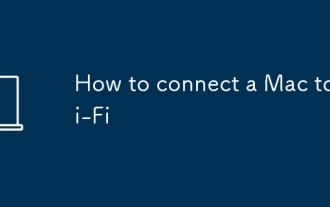 Cara menyambungkan Mac ke Wi-Fi
Sep 03, 2025 am 08:41 AM
Cara menyambungkan Mac ke Wi-Fi
Sep 03, 2025 am 08:41 AM
IfyourMaccan'tconnecttoWi-Fi,trythesesteps:1.UsetheWi-Fimenutojoinanetwork.2.RestartWi-Fiorresetnetworksettings.3.ManuallyconfiguretheconnectioninSystemSettings.4.RenewtheDHCPleasetorefreshtheIPaddress.
 MAC skrol ke arah yang bertentangan dengan roda tetikus
Aug 21, 2025 pm 08:09 PM
MAC skrol ke arah yang bertentangan dengan roda tetikus
Aug 21, 2025 pm 08:09 PM
Pada komputer Apple, arah roda tetikus MAC berbeza dari tingkap, dan biasanya menunjukkan kesan menatal terbalik. Penyelesaiannya adalah seperti berikut: Pertama, klik ikon Apple di sudut kiri atas skrin, dan kemudian pilih "Keutamaan Sistem" dari menu pop timbul. Seterusnya, dalam tetingkap Pilihan Sistem yang muncul, cari dan klik pilihan "Mouse". Akhirnya, dalam antara muka tetapan tetikus, batalkan kotak semak sebelum "Arah Menatal: Semulajadi". Setelah menyelesaikan operasi ini, arah menatal tetikus menjadi konsisten dengan tingkap.
 Bagaimana cara menggunakan Carian Spotlight dengan berkesan pada Mac?
Aug 20, 2025 am 02:17 AM
Bagaimana cara menggunakan Carian Spotlight dengan berkesan pada Mac?
Aug 20, 2025 am 02:17 AM
Tousespotlightsearchonmacefectely, presscommand (⌘) spacebartoactivateItinsthant; itcanlaunchapps, openfilesbycontentortype, prommentcalculations, converveWoWs, showwebrresults, andAccessSystemsystemsystemsystemsystemsystemsystemsystemsytemsystems, conimizer.
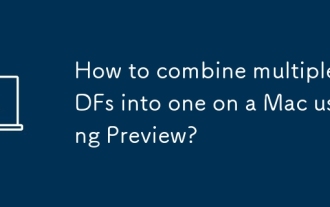 Bagaimana untuk menggabungkan pelbagai PDF ke dalam satu pada MAC menggunakan pratonton?
Aug 27, 2025 am 09:12 AM
Bagaimana untuk menggabungkan pelbagai PDF ke dalam satu pada MAC menggunakan pratonton?
Aug 27, 2025 am 09:12 AM
Untuk menggabungkan pelbagai PDF ke dalam satu fail, gunakan Pratonton pada Mac untuk menyelesaikannya, tanpa perisian pihak ketiga. Langkah-langkah khusus adalah seperti berikut: 1. Gunakan pratonton untuk membuka fail PDF yang perlu digabungkan, dan anda boleh membukanya satu dengan mengklik kanan "Kaedah Terbuka> Pratonton"; 2. Pastikan bar sisi kecil dokumen utama dapat dilihat. Jika tidak, klik "Lihat> Thumbnail" dalam bar menu atau tekan Shift Command T untuk membukanya; 3. Buka fail PDF yang lain, klik dan seret halaman di bar sisi kecilnya untuk menyesuaikan kedudukan penyisipan seperti yang diperlukan; 4. Anda boleh menyusun semula pesanan halaman dengan menyeret lakaran kecil, atau tekan kekunci Padam untuk memadam halaman yang tidak perlu; 5. Selepas selesai
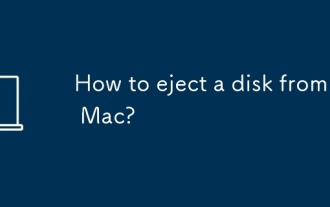 Bagaimana untuk mengeluarkan cakera dari Mac?
Sep 01, 2025 am 04:57 AM
Bagaimana untuk mengeluarkan cakera dari Mac?
Sep 01, 2025 am 04:57 AM
Tosafelyejectadiskfromiourmac, clickthejectbutton (⏏) nextTothedriveicononthedesktopordragtheicontothetrash, yang mana
 Cara Mencari Nombor Serial di Mac Anda
Sep 03, 2025 am 03:07 AM
Cara Mencari Nombor Serial di Mac Anda
Sep 03, 2025 am 03:07 AM
Tofindyourmac'sserialNumber, trythesesteps: 1.clicktheapplelogo> aboutthismac.2.opensystemInforationInutilities.3.checktheundersideofyourmacbook.4.useterminalwiththecommandsem_profilersphardwaryype






